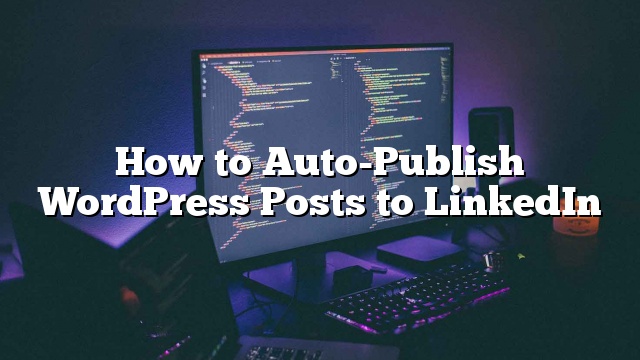Apakah Anda ingin mempublikasikan posting WordPress Anda secara otomatis ke LinkedIn? LinkedIn adalah jejaring sosial profesional dan platform yang sangat kuat untuk menghadirkan lalu lintas ke situs WordPress Anda. Pada artikel ini, kami akan menunjukkan cara mempublikasikan posting WordPress secara otomatis ke LinkedIn.
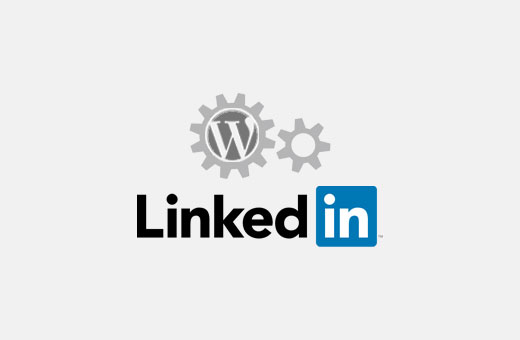
Metode 1: Publikasikan Tulisan WordPress Otomatis ke LinkedIn dengan menggunakan IFTTT
IFTTT adalah kependekan dari If This Then That. Ini adalah layanan web yang memungkinkan Anda menghubungkan akun online Anda yang lain dan membuatnya berfungsi untuk Anda. Untuk informasi lebih lanjut, lihat panduan kami tentang cara mengotomatisasi WordPress dan media sosial dengan IFTTT.
Hal pertama yang perlu Anda lakukan adalah mendaftar ke akun IFTTT. Cukup kunjungi situs web IFTTT dan klik sign up.
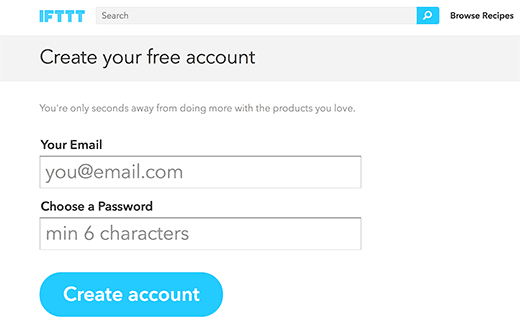
Setelah mendaftar, IFTTT akan menunjukkan cara kerjanya. Cukup ikuti petunjuk di layar sampai Anda mencapai dasbor IFTTT.
Ini akan terlihat seperti ini:
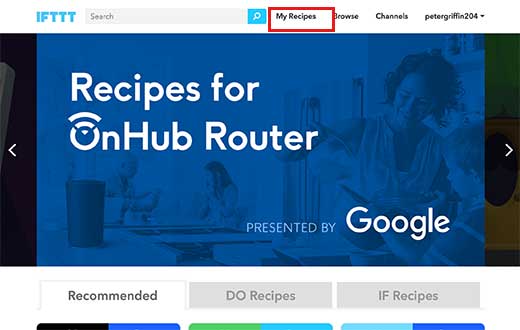
Sebuah proses yang dibuat oleh IFTTT disebut resep. Klik ‘Resep Saya’ link di bagian atas untuk membuat resep IFTTT pertama Anda.
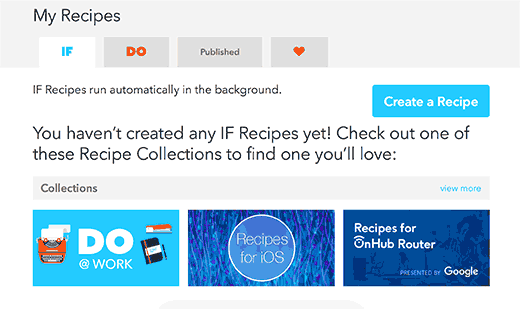
Ini adalah halaman dimana semua resep IFTTT Anda akan ditampilkan. Cukup klik tombol ‘Buat resep’ untuk melanjutkan.
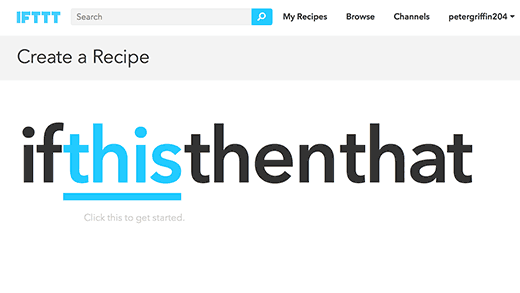
Resep IFTTT terdiri dari dua bagian. Bagian pertama disebut ‘This’, yang merupakan pemicu yang akan memulai resep IFTTT. Tapi sebelum IFTTT bisa memicu pemicu, Anda perlu memberi tahu di mana mencari pemicunya.
Klik ‘ini’ untuk memulai.
IFTTT sekarang akan menunjukkan semua saluran yang dapat Anda gunakan untuk pemicu Anda. Anda perlu mengetikkan WordPress di kotak pencarian dan kemudian memilihnya sebagai saluran pemicu Anda.
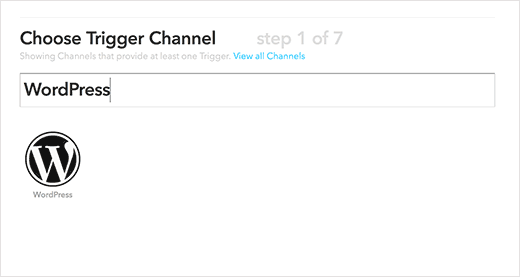
IFTTT akan meminta Anda untuk menghubungkan situs WordPress Anda. Cukup klik tombol sambung untuk melanjutkan.
Jendela popup akan muncul di layar Anda, di mana IFTTT akan meminta informasi situs WordPress Anda.
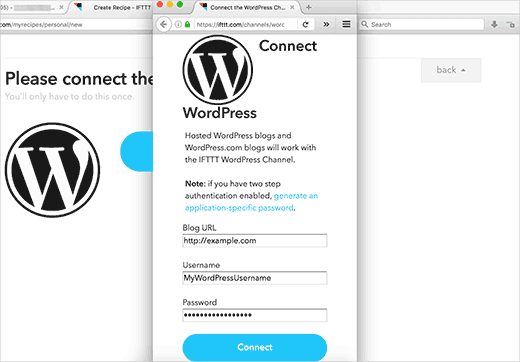
Anda perlu memasukkan alamat situs WordPress Anda, nama pengguna dan kata kunci WordPress Anda. Klik tombol sambung untuk melanjutkan.
IFTTT sekarang akan mencoba untuk terhubung ke situs WordPress Anda. Setelah sukses itu akan menunjukkan pesan sukses. Klik tombol Selesai untuk menutup popup, dan kemudian klik tombol ‘Lanjutkan ke langkah berikutnya’.
IFTTT sekarang akan meminta Anda untuk memilih pemicu yang tersedia. Anda dapat meluncurkan pemicu IFTTT saat ada posting baru di situs WordPress Anda atau saat sebuah posting baru diterbitkan dalam kategori atau tag tertentu.
Sekarang kita akan menggunakan ‘Any new post’ sebagai pemicu kita. Cukup klik pada kotak ‘Any new post’ untuk melanjutkan.
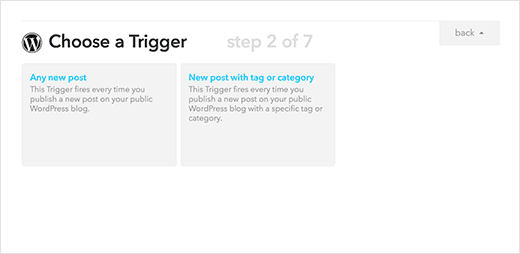
IFTTT sekarang akan meminta Anda untuk mengonfirmasi. Cukup klik tombol Create trigger untuk melanjutkan.
Langkah selanjutnya adalah memilih tindakan apa yang harus dilakukan saat pemicu ini dipecat. Klik pada link ‘itu’ untuk menentukan tindakan saat sebuah posting baru muncul di blog WordPress Anda.
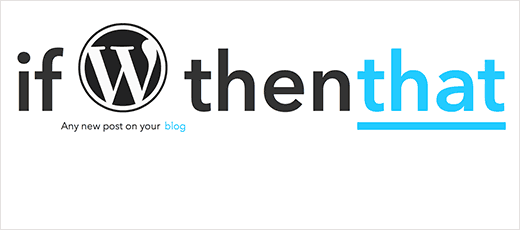
Pertama, Anda harus memilih saluran tempat tindakan Anda akan berlangsung. Cari dan pilih LinkedIn sebagai saluran tindakan Anda.
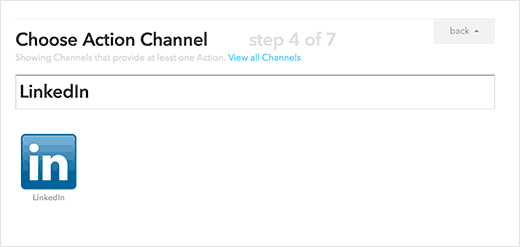
IFTTT akan meminta Anda untuk menghubungkan akun LinkedIn Anda. Cukup klik tombol connect dan popup akan muncul yang akan membawa Anda ke situs LinkedIn.
Masukkan rincian login LinkedIn Anda dan kemudian klik tombol ‘Ok, I’ll allow it’.
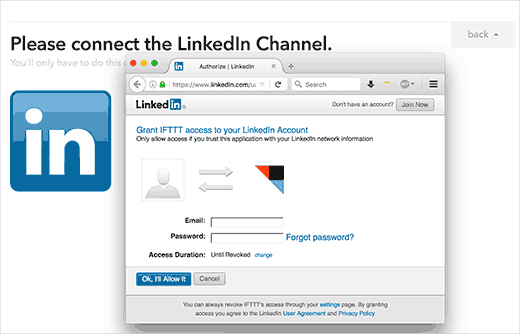
IFTTT akan menunjukkan pesan sukses. Klik tombol yang sudah selesai untuk menutup popup dan kemudian klik terus ke tombol langkah berikutnya.
Anda sekarang akan memilih tindakannya. Anda dapat berbagi pembaruan di profil LinkedIn Anda, atau Anda dapat membagikan tautan.

Klik pada bagian update profil LinkedIn untuk melanjutkan.
IFTTT akan meminta Anda untuk memilih bidang tindakan. Ini akan secara otomatis menampilkan kolom judul dan bidang URL Anda di kotak status.
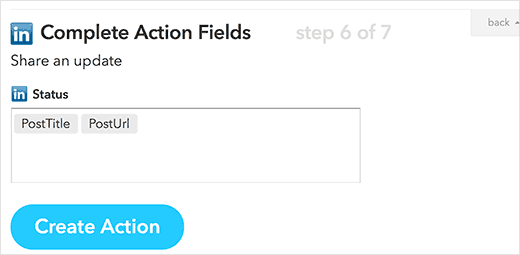
Cukup klik tombol create action untuk menyelesaikan resep anda.
IFTTT sekarang akan menunjukkan ringkasan resep Anda. Anda perlu mengklik tombol create recipe untuk membuat resep Anda hidup.
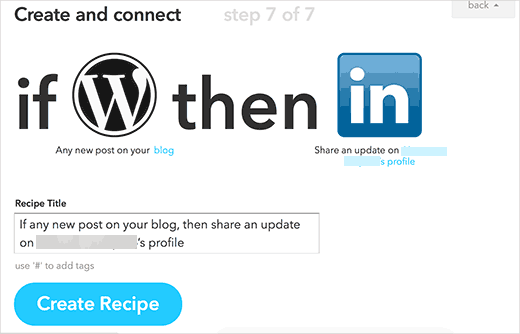
Itu saja, resep IFTTT Anda sekarang hidup. Ini akan secara otomatis memeriksa situs WordPress Anda untuk posting baru dan akan membagikannya sebagai update status di profil LinkedIn Anda.
Saat berbagi pos, LinkedIn secara otomatis akan menggunakan gambar fitur pos Anda sebagai thumbnail.
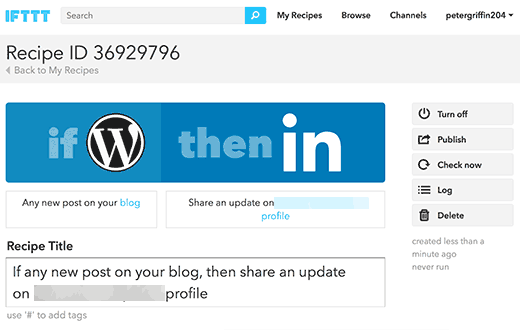
Anda selalu bisa melihat resep Anda dengan mengunjungi halaman resep saya. Anda juga bisa mengedit, menghentikan, atau menghentikan sementara resep kapan saja.
Metode 2: Publikasikan Tulisan WordPress Otomatis ke LinkedIn dengan menggunakan Plugin
Anda juga dapat secara otomatis berbagi posting WordPress Anda ke profil LinkedIn Anda menggunakan plugin WordPress.
Hal pertama yang perlu Anda lakukan adalah menginstal dan mengaktifkan plugin LinkedIn Auto Publish. Untuk lebih jelasnya
Setelah aktivasi, plugin akan menambahkan item menu baru berlabel ‘LinkedIn Auto Publish’ ke menu admin WordPress Anda. Mengkliknya akan membawa Anda ke halaman pengaturan plugin.
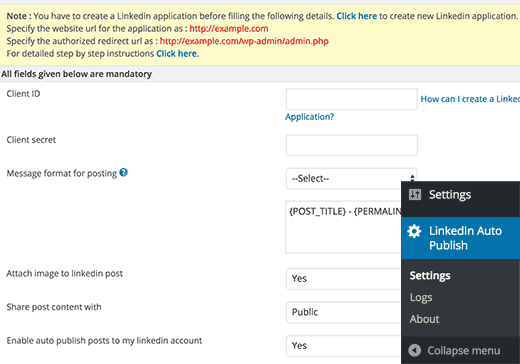
Laman setelan akan menampilkan dua URL dari situs Anda sendiri dan tautan untuk membuat aplikasi LinkedIn baru. Untuk plugin ini, Anda perlu membuat aplikasi LinkedIn untuk mendapatkan kunci API klien dan rahasia.
Cukup kunjungi situs LinkedIn Developer dan klik tombol create application.
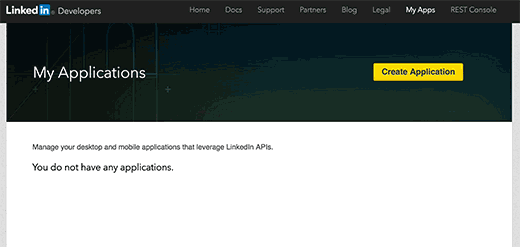
Ini akan membawa Anda ke formulir aplikasi untuk membuat aplikasi baru. Pertama, Anda perlu memberikan nama perusahaan, nama untuk aplikasi Anda, dan deskripsi.
Anda juga perlu mengunggah logo untuk aplikasi Anda. Anda bisa menggunakan logo blog Anda atau gambar lainnya untuk tujuan ini. Gambar harus persegi dengan lebar dan tinggi yang sama.
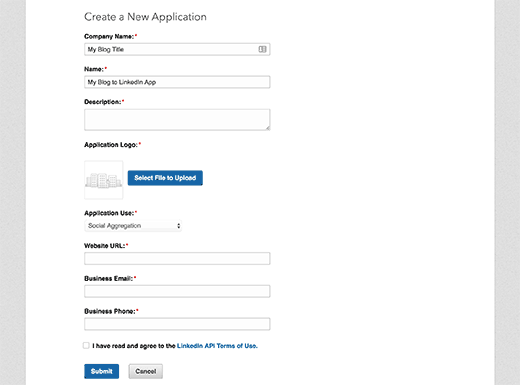
Terakhir, Anda perlu memberikan alamat situs web, email bisnis, dan nomor telepon Anda. Centang kotak syarat dan ketentuan lalu klik tombol kirim.
LinkedIn sekarang akan membuat aplikasi Anda, dan ini akan membawa Anda ke dasbor aplikasi. Anda akan menemukan kunci rahasia klien dan klien Anda di sana.
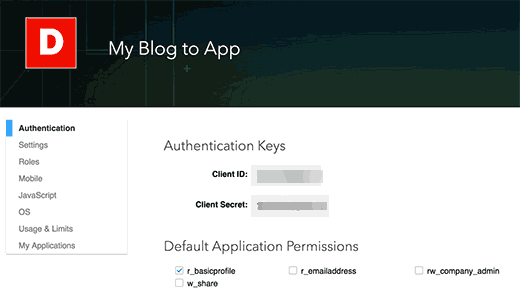
Tapi Anda masih perlu menambahkan url pengalihan otorisasi di dasbor aplikasi Anda.
Gulir ke bawah sedikit dan Anda akan menemukan bidang ‘OAuth 2.0 Authorized Redirect URLs’. Copy dan paste URL kedua dari halaman pengaturan plugin di sini dan klik pada tombol Add.
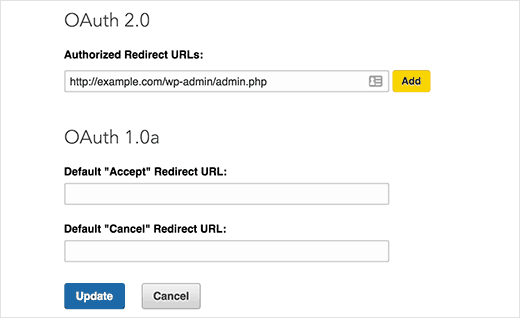
Jangan lupa klik tombol update untuk menyimpan setting app anda.
Sekarang cukup copy dan paste Client ID dan Client Secret kunci dari halaman aplikasi Anda ke halaman pengaturan plugin. Setelah itu, klik tombol save untuk menyimpan setting plugin anda.
Situs WordPress Anda sekarang siap untuk terhubung ke akun LinkedIn Anda. Klik pada tombol ‘Otorisasi’ di bagian atas halaman pengaturan plugin Anda.
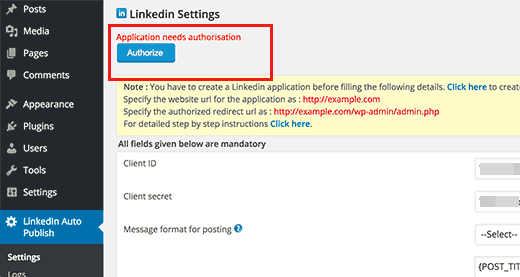
Ini akan membawa Anda ke situs LinkedIn di mana Anda akan diminta untuk mengizinkan akses ke aplikasi yang Anda buat sebelumnya.
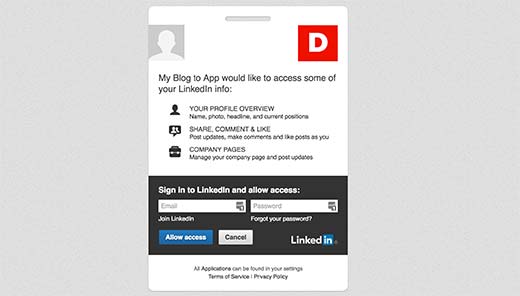
Masukkan kredensial masuk LinkedIn Anda dan klik tombol Izinkan akses. LinkedIn sekarang akan mengarahkan kembali ke halaman pengaturan plugin WordPress Anda yang akan menampilkan pesan sukses. Tombol otorisasi sekarang akan berubah menjadi otorisasi ulang.
Itu saja, plugin LinkedIn Auto Publish sekarang akan membagikan posting WordPress Anda secara otomatis ke profil LinkedIn Anda.
Anda juga akan menemukan kotak meta baru di bawah layar editor posting Anda saat mengedit posting. Anda dapat menonaktifkan atau mengubah pengaturan berbagi untuk setiap posting dari kotak meta ini.
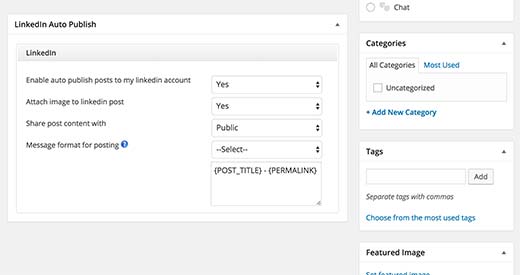
Kami berharap artikel ini membantu Anda mempublikasikan posting WordPress secara otomatis ke LinkedIn